
任何設備都需要駕駛員,內置或連接到計算機。對於主板在系統單元的所有組件的全部功能中執行最重要的任務之一,它們也是必要的。接下來,我們考慮從ASUS將軟件安裝到P5GC-MX / 1333模型的方法。
華碩P5GC-MX / 1333的司機
如您所知,您知道,正在考慮的模型並不是新的。由於她追溯到2007年,期望製造商的支持不再值得。因此,我們將分析幾個可以幫助您搜索和安裝軟件的選項。方法1:現場華碩
對於舊版本的Windows,請邀請用戶從公司網站下載必要的文件。華碩正式支持主板到Vista,任何人都有7個,更高,需要沒有成功 - 它只是失踪。您可以嘗試以兼容模式開始為Vista安裝驅動程序,但值得注意的是它不總是很好。
去官方華碩網站
- 通過“服務”菜單打開華碩的主頁,轉到“支持”。
- 搜索字符串出現在其中輸入所需型號 - P5GC-MX / 1333。從下拉列表中,選擇“巧合”選項,然後單擊它。
- 將揭示設備的個人頁面。轉到“驅動程序和實用程序”選項卡。
- 選擇操作系統的版本。我們再次提醒您,沒有適合新版本的驅動程序。在這裡,您只會找到BIOS更新文件和支持的SSD列表。
- 對於Vista及以下,根據所選位,驅動程序將逐個下載。
- 如果您突然需要先前版本的驅動程序之一(例如,使用最後工作不正確),請展開“顯示所有按鈕的完整列表”。基於該版本,退出日期和描述下載合適。確保計算機上未安裝較新的驅動程序版本,否則必須通過設備管理器刪除它。
- 打開存檔,啟動安裝文件。
- 遵循安裝程序的所有指令。
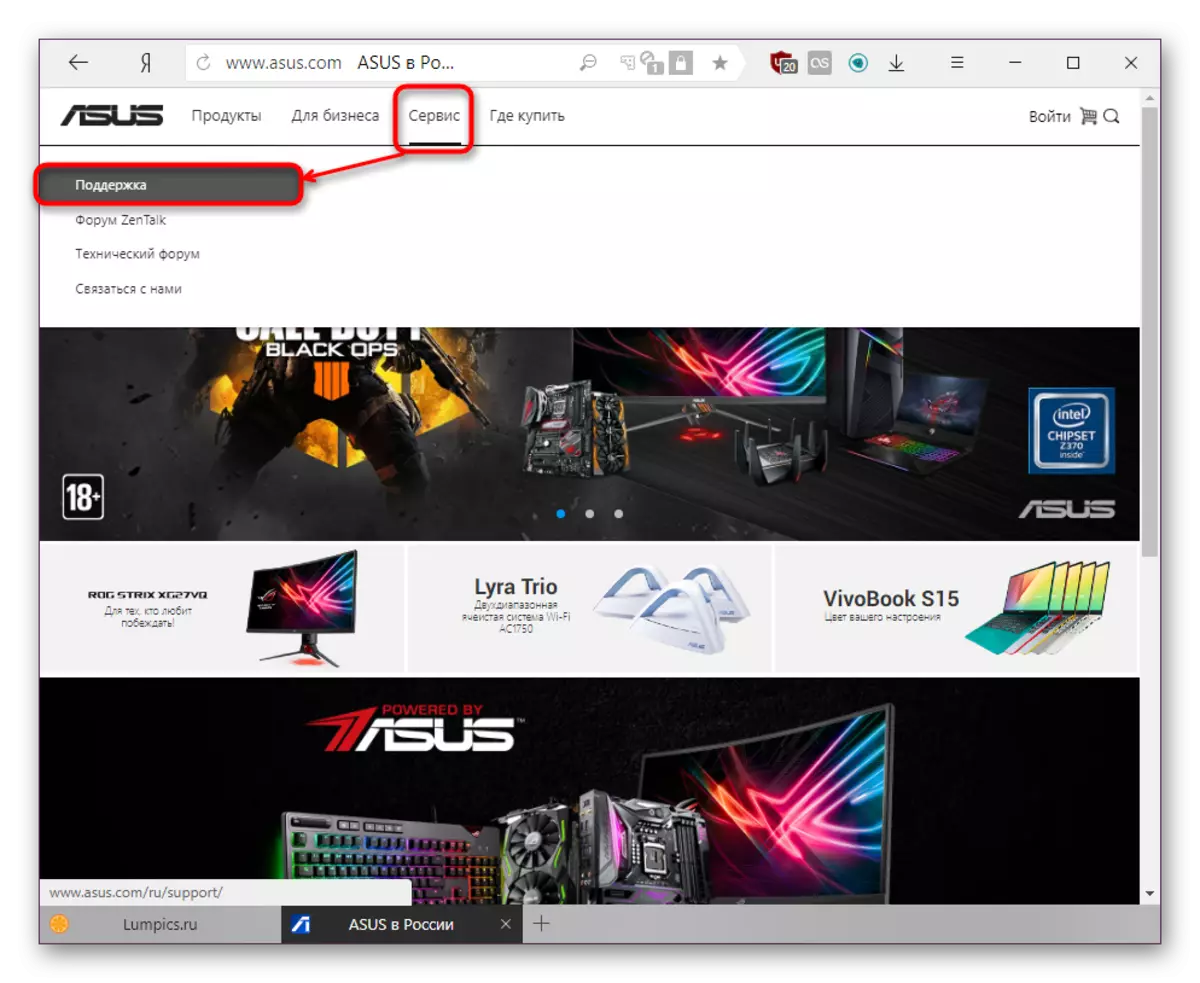
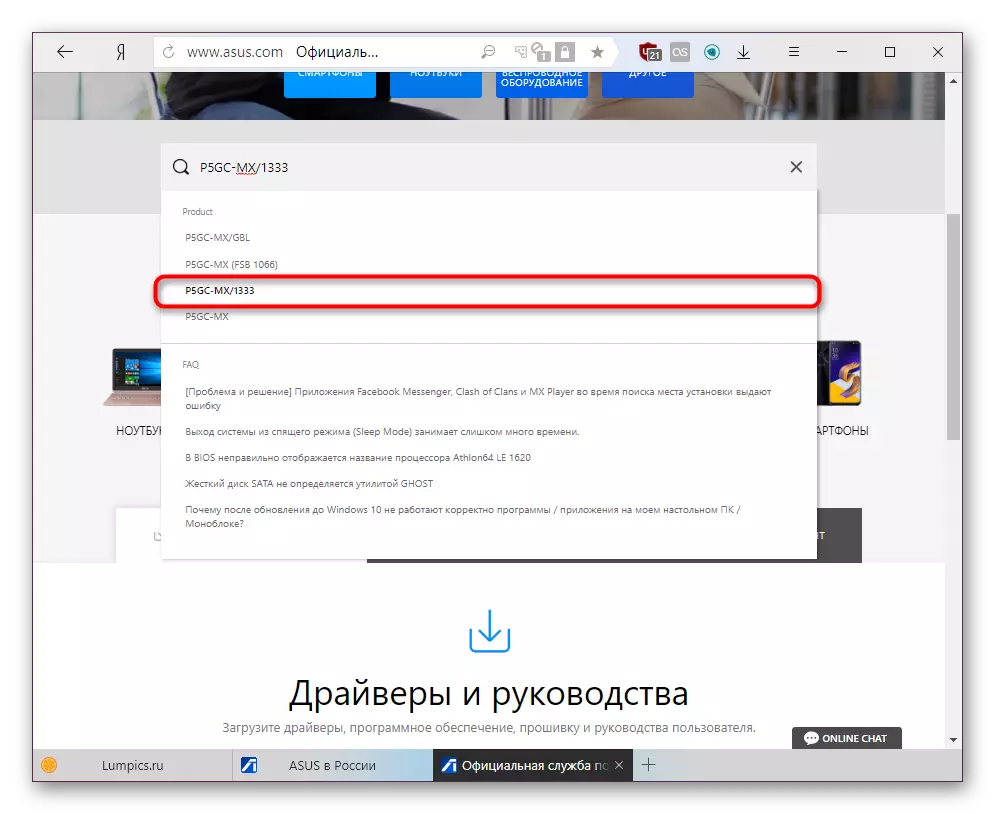
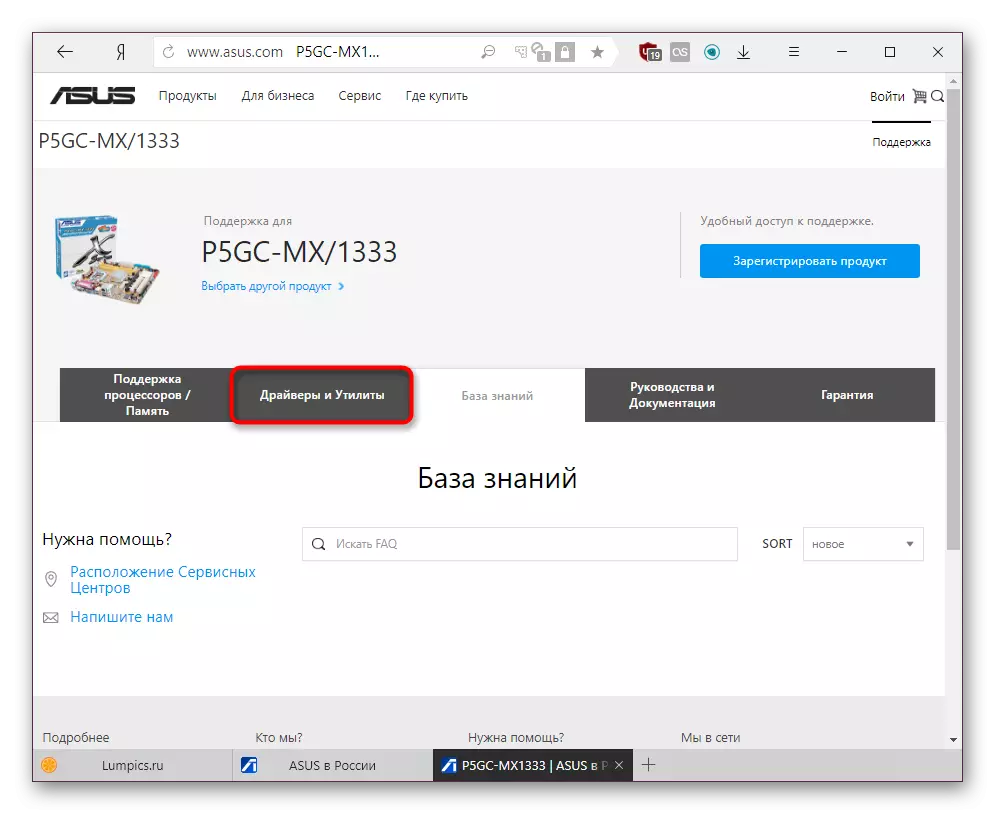
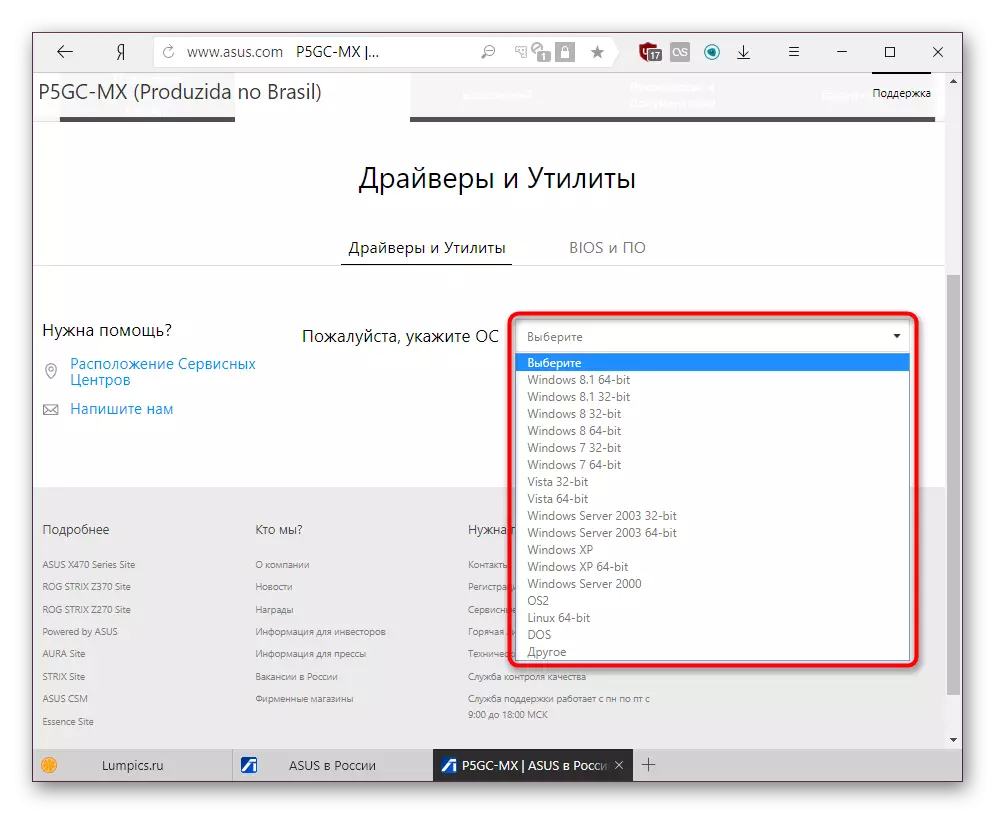
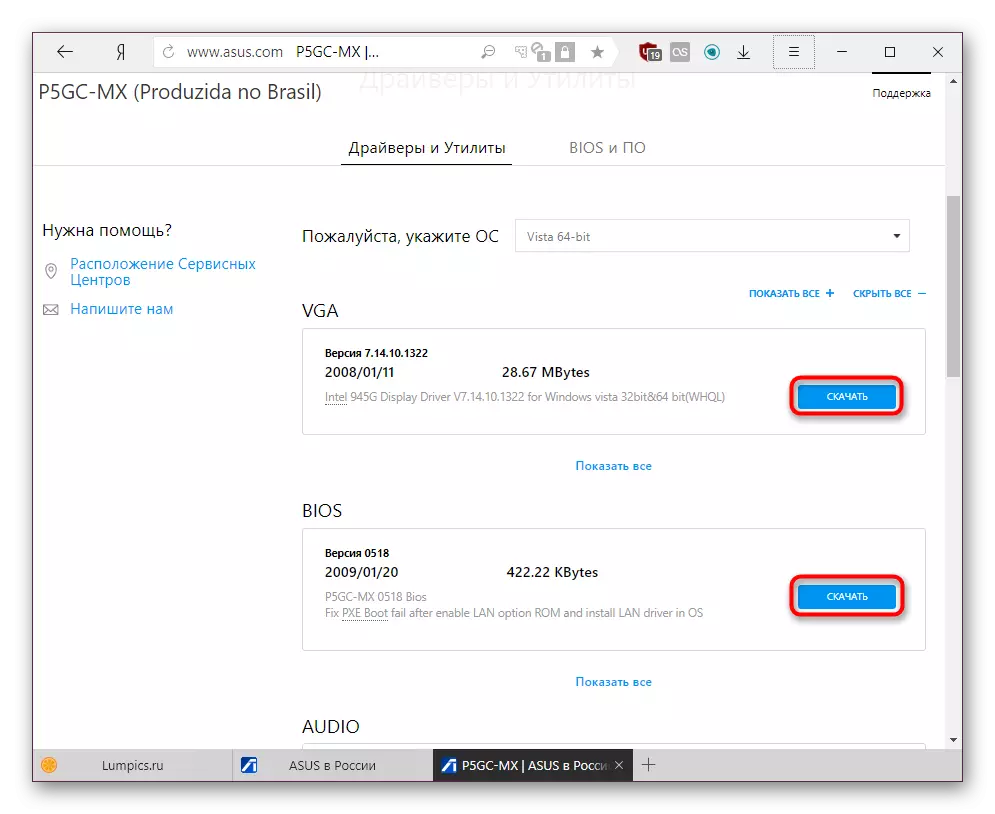
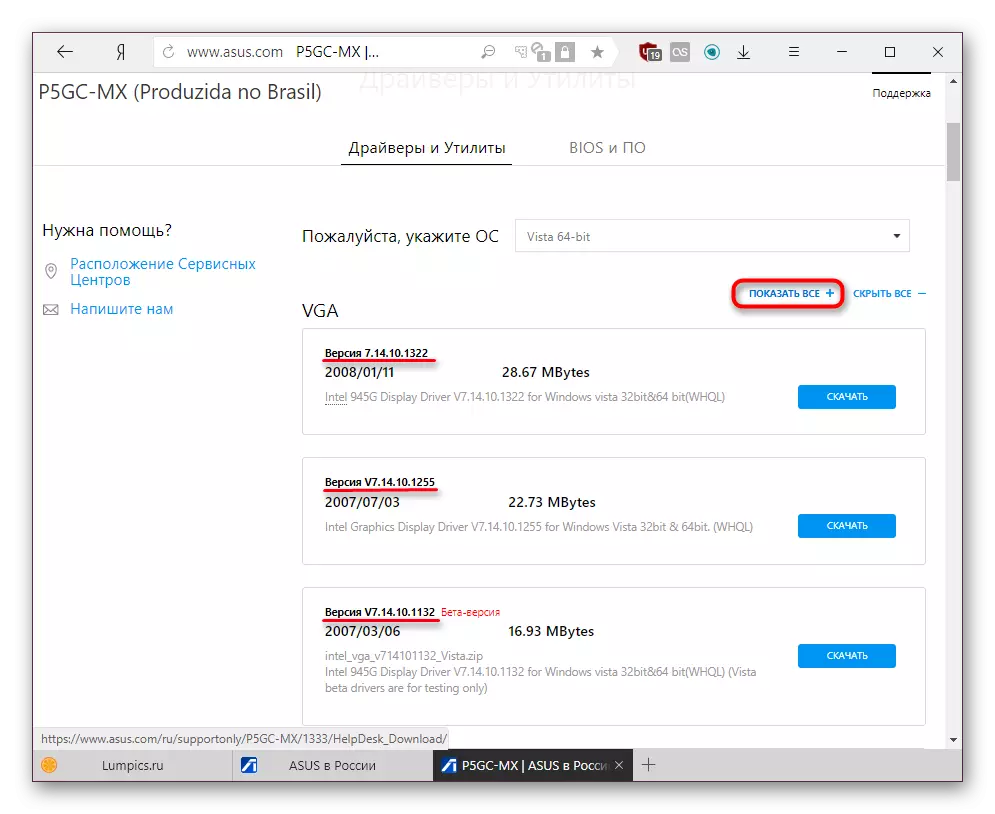
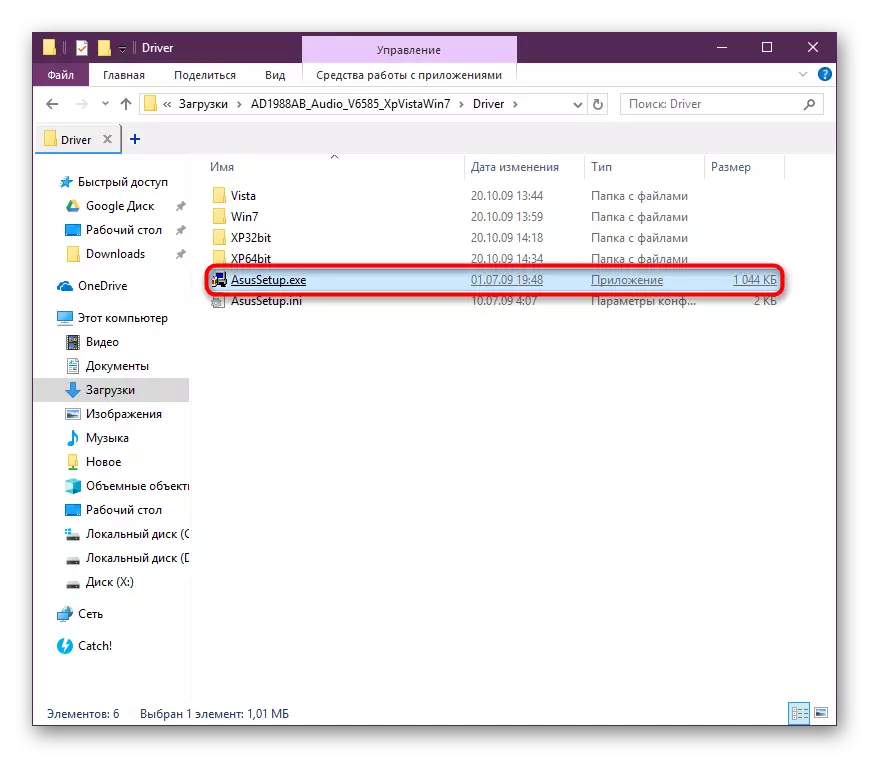
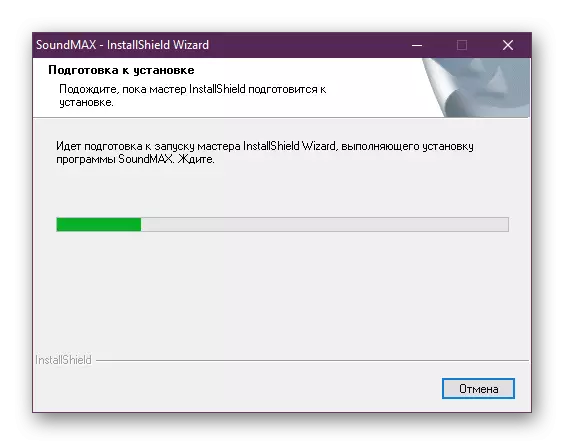
使用所有已加載的文件執行最後兩個步驟。此選項非常不方便,遠離所有用戶,所以我們進一步走。
方法2:安裝驅動程序的應用程序
替代和更快的是使用程序掃描計算機的硬件組件並選擇必要的驅動程序。一些不同的操作模式 - 它們從內置數據庫中函數,而無需連接到網絡,但在驅動器上佔據大量空間,而其他人權衡幾兆字節,則依賴於互聯網的可用性。編譯了您可以從中選擇方便的最受歡迎的應用程序列表。
閱讀更多:安裝驅動程序的程序
據信是最大的驅動器解決方案數據庫。同一程序具有光明和可理解的界面,但用戶沒有與之交互的經驗,我們建議在我們的網站上讀取特殊文章。
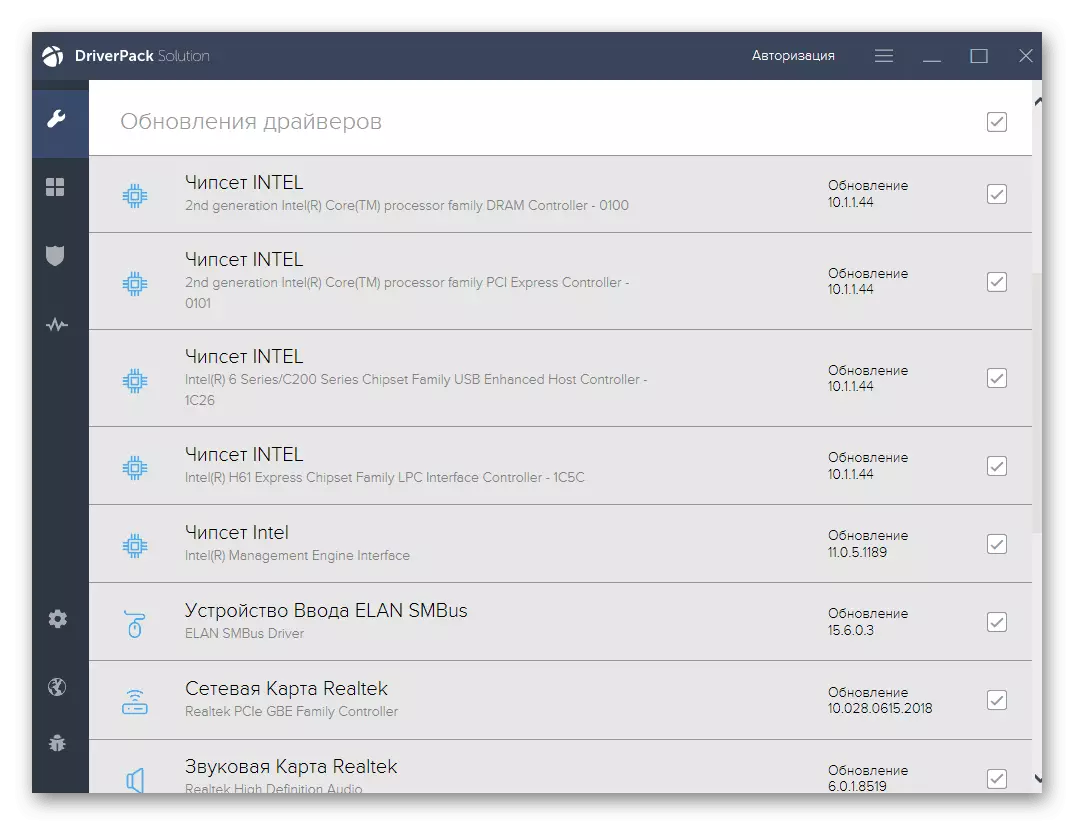
閱讀更多:如何使用驅動程序解決方案更新計算機上的驅動程序
作為最接近的競爭對手,我想突出DriverMax - 一種類似的軟件解決方案。
閱讀更多:我們使用DriverMax更新驅動程序
方法3:設備ID
物理設備具有唯一標識符。出於我們的目的,他們將有助於尋找司機。要找出個人代碼很容易 - 為此,它足以使用“設備管理器”。所獲得的值在具有ID驅動程序的站點上應用,識別ID。一步一步,整個方法計劃在另一篇文章中。

閱讀更多:搜索硬件驅動程序
所有此選項中的大部分都適用於樣本搜索或在這種情況下,當其他方法沒有成功時。此外,不可能找到BIOS的更新,因為這是一個軟件組件,而不是硬件。您可以使用方法1在華碩的官方網站上為他下載固件。
方法4:內置操作系統
現代版本的Windows能夠從自己的來源安裝驅動程序。 “設備管理器”已激活搜索,安裝在自動模式下發生。縮影 - 搜索並不總是有效的,並且司機的版本可能是舊的。但是,系統工具不需要來自用戶的任何其他軟件和不必要的動作。整個過程在下面的參考手冊中詳細描述。
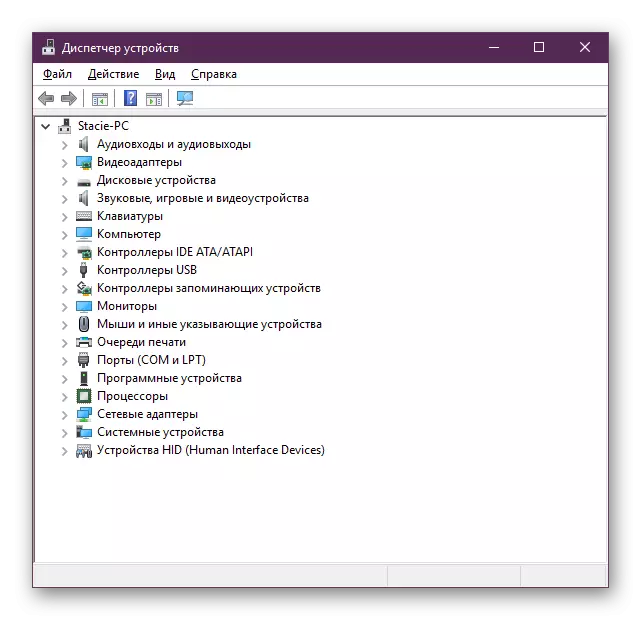
閱讀更多:使用標準Windows工具安裝驅動程序
我們拆除了為華碩P5GC-MX / 1333主板的組件安裝驅動程序的可訪問方法。不要忘記該設備被認為是長期過時的,因此所有安裝在新版本的Windows上的軟件都可以不穩定,或者根本完全與操作系統不兼容。
